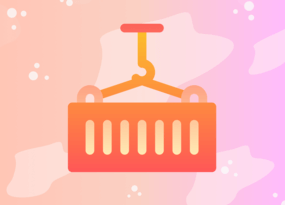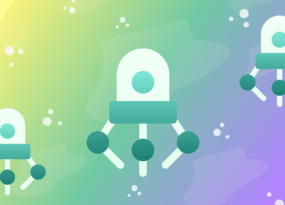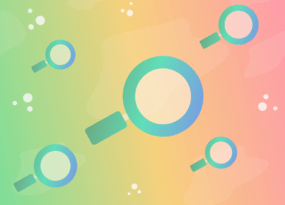4 способа уменьшить потребление оперативной памяти при работе с Netpeak Spider
Кейсы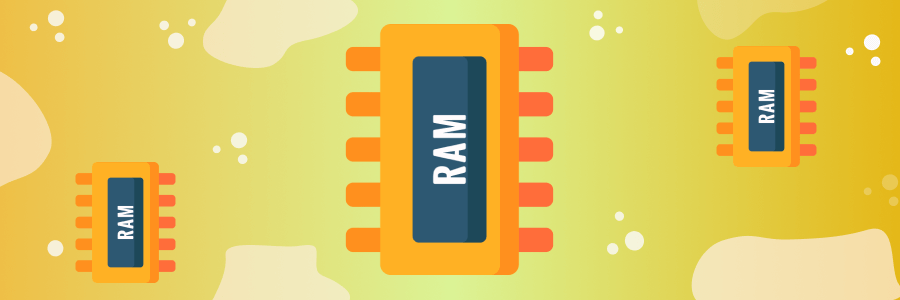
Если на вашем компьютере небольшой объём оперативной памяти, то предлагаю вам воспользоваться советами, которые помогут её сэкономить при сканировании сайта с помощью Netpeak Spider.
1. Сканирование сайта с выключенными параметрами
Чем больше параметров учитывается во время сканирования в Netpeak Spider, тем больше оперативной памяти вашего устройства потребляется для получения результатов.
С помощью отключения всех параметров для сканирования вы сможете легко и быстро получить полный список URL сайта, а затем начать работу с настройкой параметров и поиском ошибок. Это существенно сократит время обхода сайта и затраты оперативной памяти вашего компьютера.
Чтобы провести сканирование сайта с выключенными параметрами, следуйте этой инструкции:
- На вкладке «Параметры» боковой панели уберите галочки со всех основных блоков.
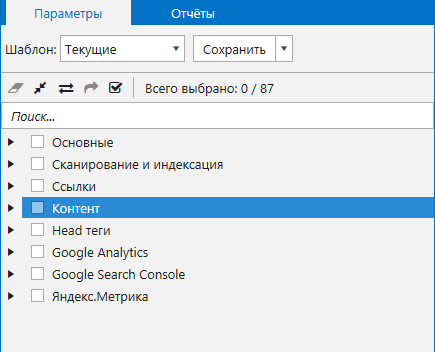
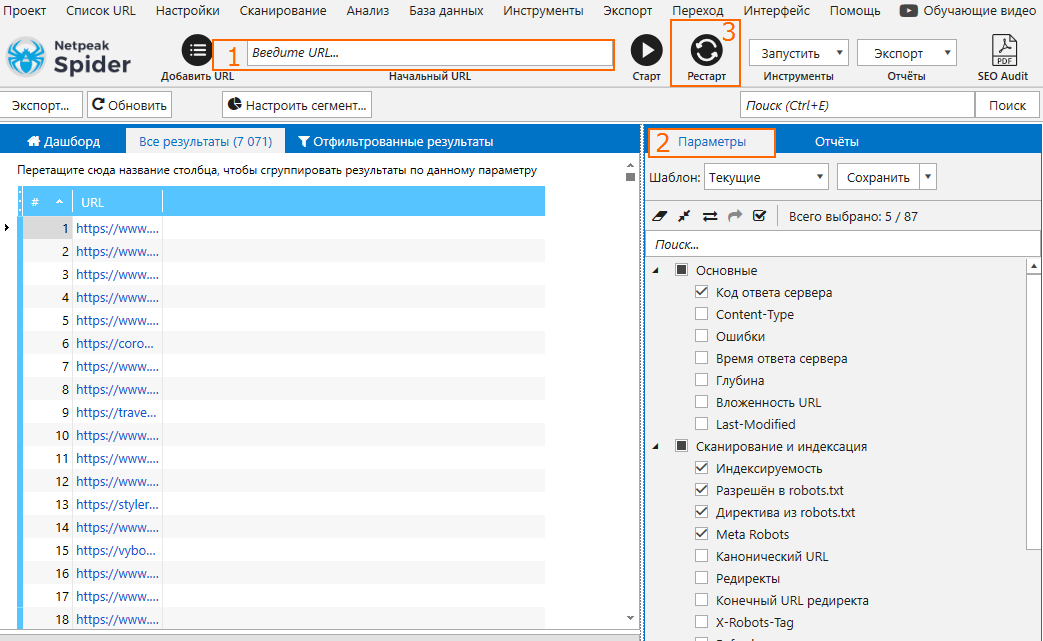
По мере сканирования в таблице результатов будут появляться колонки с включёнными параметрами.
2. Резервное копирование
Если вы сканируете большой сайт (примерно миллион страниц и более), в течение его сканирования потребление оперативной памяти будет возрастать. Если на вашем устройстве будет недостаточное количество оперативной памяти, могут возникнуть проблемы с продолжением сканирования.
Чтобы снизить риск потери данных, в программе есть резервное копирование. Программа сохраняет данные:
- Через то время, которое вы задали в настройках (от 5 до 600 минут) — это особенно пригодится при пробивке больших сайтов.

- При остановке сканирования (если поставили пробивку на паузу);
- При завершении сканирования.
Также в настройках вы можете отключить резервное копирование, например, чтобы самостоятельно сохранять проект после сканирования определённой части сайта. Так вы не только избегаете риска потери данных, но ещё и высвобождаете часть оперативной памяти, так как при сохранении данные из оперативной памяти будут записаны на диск. Вы также можете открыть сохранённый проект на другом устройстве и с него продолжить сканирование.
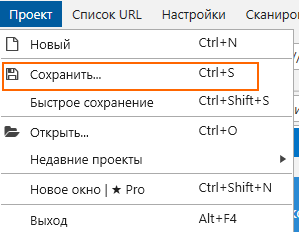
3. Использовать ограничения в настройках
С помощью меню «Настройки» → «Ограничения» вы сможете ограничить количество URL для сканирования, что также сэкономить оперативную память.
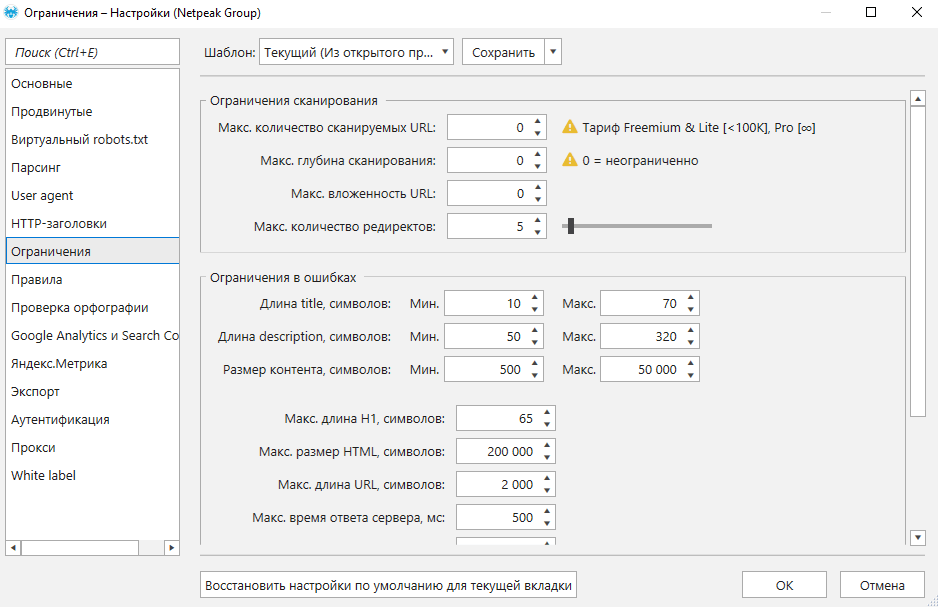
4. Отключить все сторонние сервисы
Для экономии потребления оперативной памяти во время сканирования в Netpeak Spider рекомендуем отключить все сторонние программы, которые потребляют оперативку. Посмотреть список таких программ вы можете в диспетчере задач.
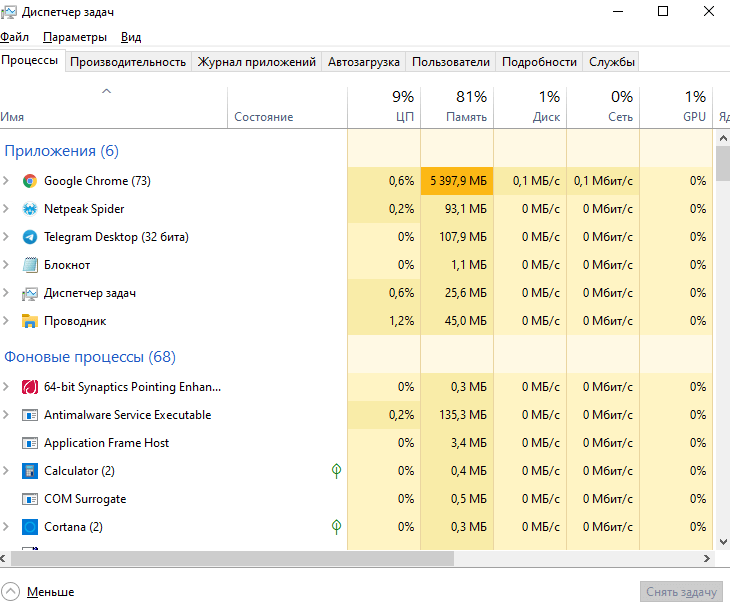
- Закройте браузер Chrome.
- Закройте мессенджеры и фоновые программы.
Подводим итоги
Существует несколько способов cэкономить потребление оперативки при работе с Netpeak Spider:
- Сканирование сайта с выключенными параметрами.
- Включить резервное копирование или периодически сохранять результаты.
- Использовать ограничения в настройках.
- Отключить все сторонние сервисы.
Расскажите в комментариях, а как вы экономите потребление оперативки при работе в Netpeak Spider?